WMV는 Windows 운영 체제와 호환되는 일반적으로 사용되는 비디오 형식 중 하나입니다. 이 형식은 Windows Media Player 및 다른 플레이어와도 호환되지만, 때로는 파일을 재생할 수 없는 상황이 발생할 수 있습니다. 그 중 손상된 파일은 이 문제의 가장 가능성이 높은 원인 중 하나입니다. 따라서 WMV 손상된 파일이 있고 재생할 수 없다면, 이 문서는 최고의 방법과 도구를 안내하여 파일을 수리할 수 있도록 도움이 될 것입니다.

파트1. WMV 파일 무엇입니까?
WMV는 Microsoft에서 개발한 비디오 압축 형식인 Windows Media Video의 약어입니다. Windows 운영 체제와 호환되도록 설계되어 있으며, Windows Media Player 및 WMV 형식을 지원하는 다른 미디어 플레이어를 사용하여 재생할 수 있습니다. WMV 파일은 고화질의 비디오 및 오디오로 알려져 있으며 인터넷에서 비디오 스트리밍에 일반적으로 사용됩니다.
파트2. WMV 파일 손상 원인은 무엇인가요?
WMV 파일 손상 원인
- 악성 코드 또는 바이러스 감염: 악성 코드 또는 바이러스 감염으로 인해 WMV 비디오 파일이 손상되어 재생할 수 없게 될 수 있습니다.
- 파일 전송 프로세스 중단: WMV 비디오 파일 전송 중단(네트워크 장애 또는 전원 공급 장애와 같은 경우)으로 인해 파일이 손상될 수 있습니다.
- 다운로드 불완전: WMV 비디오 파일이 완전히 다운로드되지 않은 경우 파일이 손상되어 재생할 수 없게 될 수 있습니다.
- 코덱 문제: WMV 파일 재생에 사용되는 코덱 문제로 인해 파일이 손상될 수 있습니다.
- 저장 장치 물리적 손상: 하드 드라이브, USB 드라이브 또는 WMV 비디오 파일이 저장된 다른 저장 장치의 물리적 손상으로 인해 파일이 손상될 수 있습니다.
파트3. 손상된 WMV 파일 복구 방법 4가지
따라서 WMV 파일이 손상되었다는 것을 알았으므로, 이제 그것들을 수리하여 재생 가능하게 만드는 것이 시간입니다. 이 기사의 이 부분에서는 손상된 비디오를 수리하는 가장 좋은 방법을 안내해 드리겠습니다.
방법 1: 손상된 WMV 파일 복구 프로그램
WMV 수리 도구를 사용하는 것은 손상된 WMV 파일을 고치는 뛰어난 방법입니다. 이 작업에 가장 적합한 도구는 UltraRepair/울트라리페어입니다. 이 프로페셔널한 소프트웨어는 깨진 비디오, 이미지, PDF 및 여러 다른 파일의 모든 문제를 신속하게 해결할 수 있습니다. 또한, 일괄 처리 기능을 지원하여 한 번에 여러 WMV 파일을 수리할 수 있습니다.
바로 WMV 복구 Windows 11/10/8.1/8/7 지원 안전한 다운로드
자세한 사용 절차는 아래를 보시기 바랍니다.
더 많은 영상 가이드는 파란색 글씨체 클릭하세요.
1단계: "동영상 추가" 버튼을 탭하여 복구가 필요한 WMV 파일을 찾아 로드합니다.
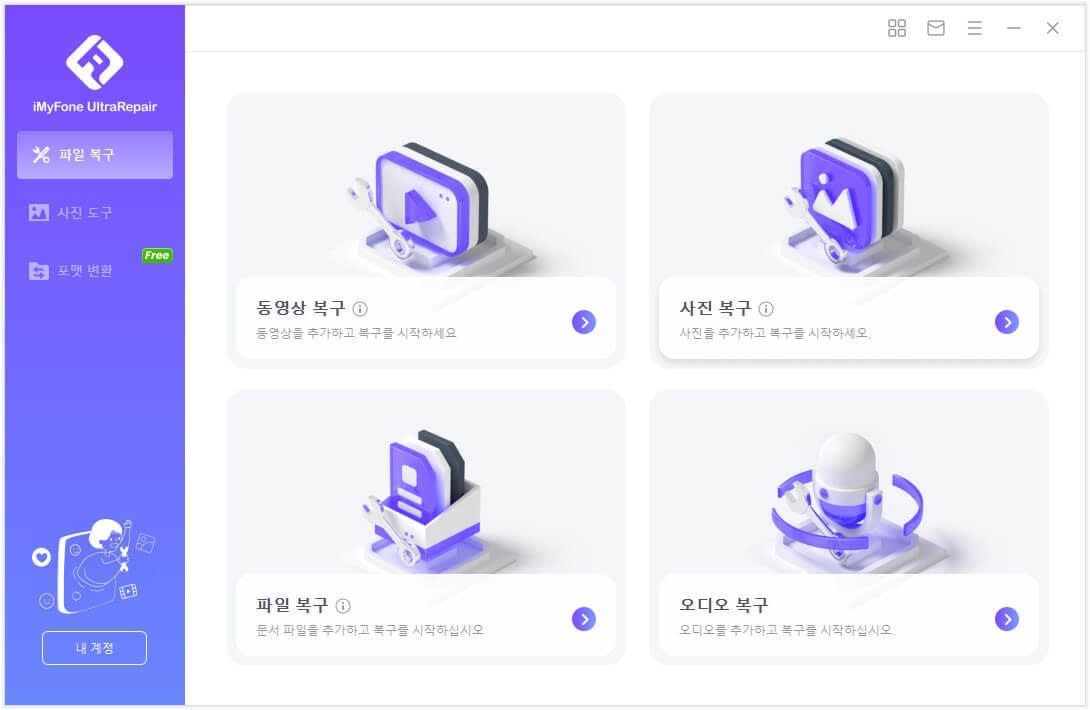
2단계: 업로드 프로세스가 완료되면 사용자 인터페이스에서 손상된 파일의 이름, 크기, 길이 및 해상도를 확인할 수 있습니다.
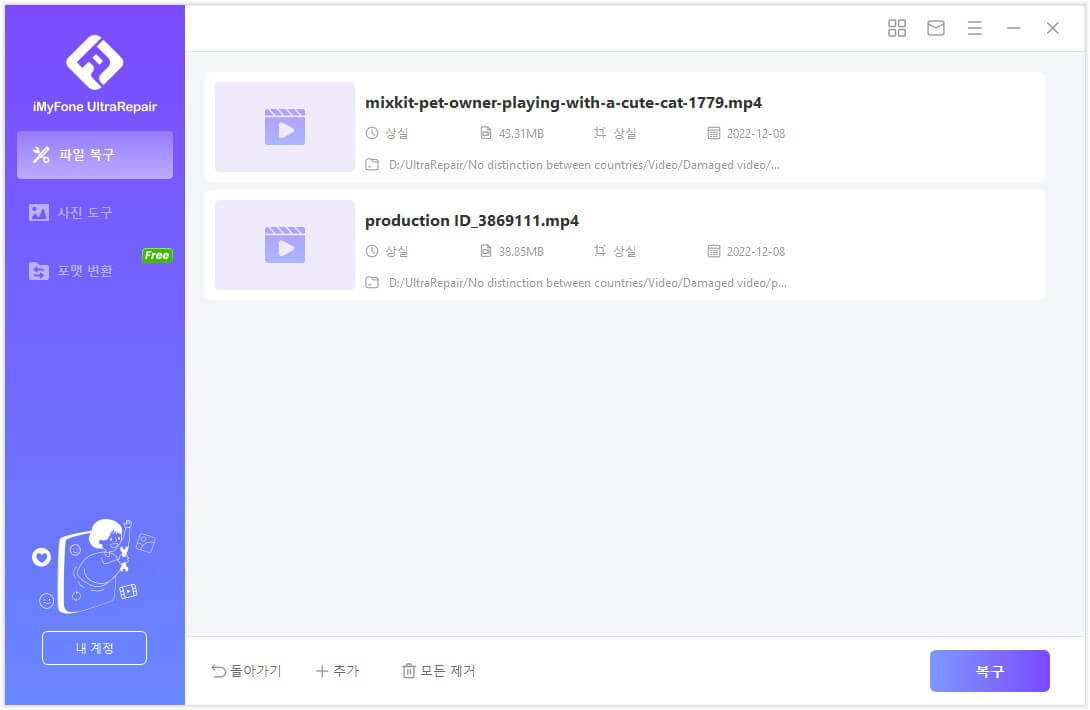
3단계: '복구'를 클릭하고 복구 프로세스가 완료되면 파일이 성공적으로 복구되었음을 보여주는 팝업 창이 나타나며 파일을 컴퓨터에 저장할 수도 있습니다.
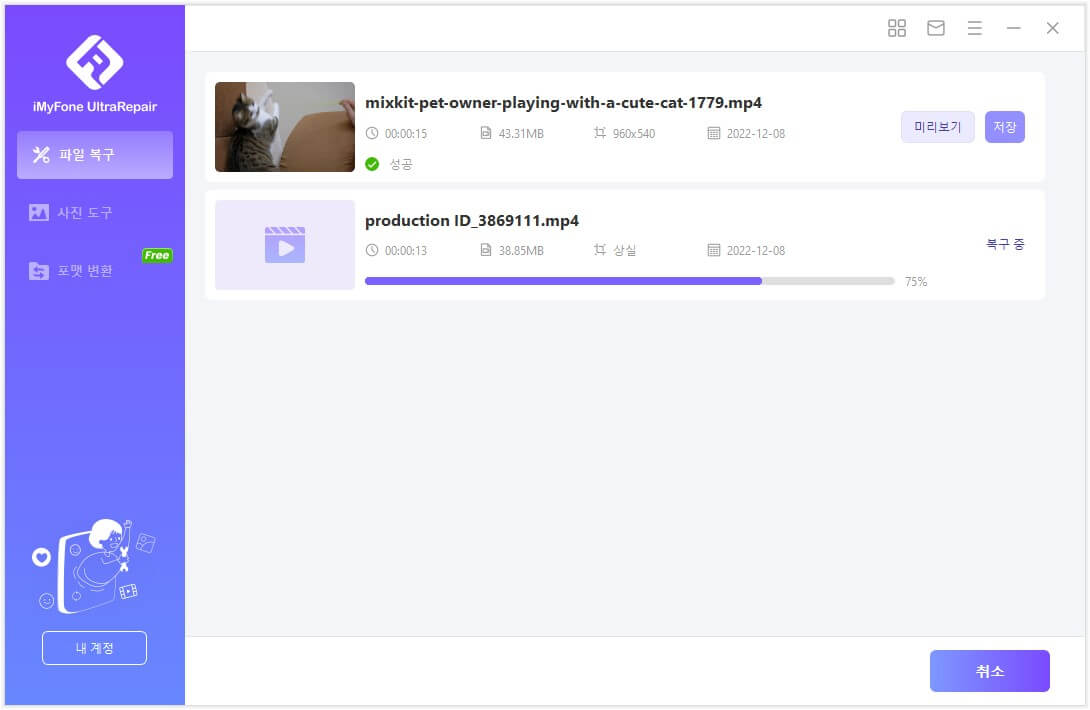
4단계: 이제'저장'또는"모두 저장"을 클릭하여 특정 파일또는 복구된 모든 파일을 저장할 수 있습니다.
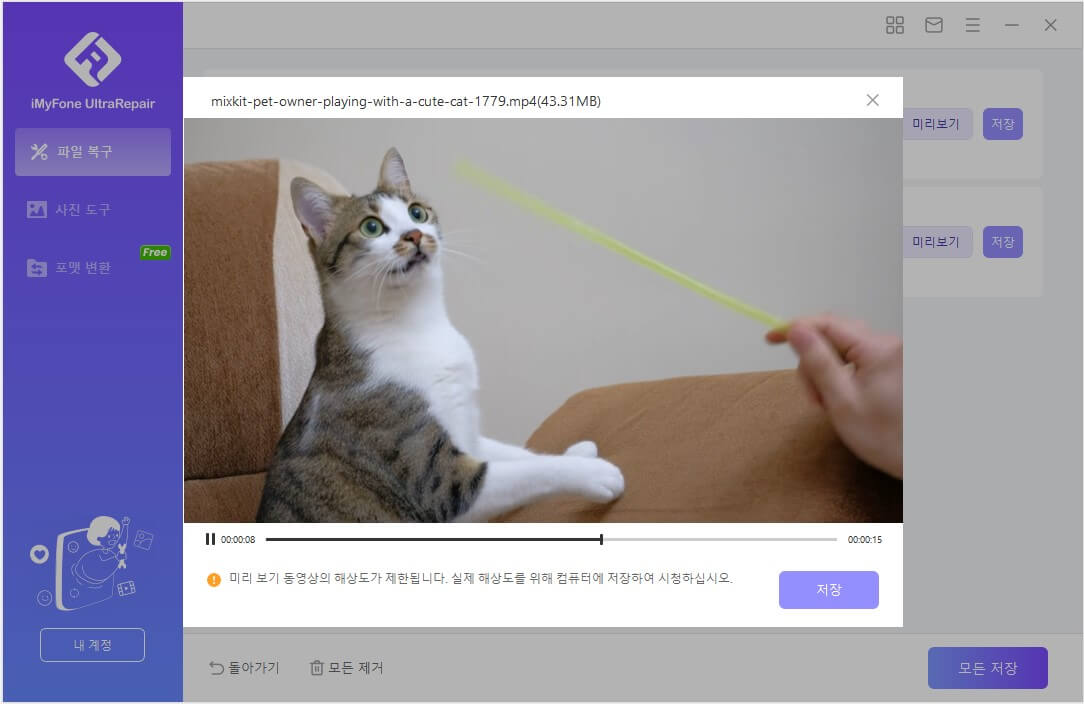
방법 2: WMV를 다른 형식으로 변환
WMV 파일을 다른 형식으로 변환하는 것은 비디오를 재생 가능하게 만드는 간단한 해결책입니다. 이것은 WMV 파일에도 적용되며, WMV 파일을 MP4로 변경하는 것이 여기에서 유효한 해결책일 수 있습니다. MP4는 다양한 디바이스와 플랫폼에서 재생할 수 있는 매우 접근 가능하고 허용되는 형식입니다.
iMyFone UltraRepair/아이마이폰 울트라리페어에서 WMV 파일을 MP4로 변환하는 단계:1. 컴퓨터에서 아이마이폰 울트라리페어를 설치한 후 실행을 합니다.
2. 그다음 왼쪽 패널에서 '포맷 변환'을 선택합니다. '동영상 형식 변환' 또는 '사진 형식 변환' 버튼을 클릭하여 파일을 업로드하려면 변환해야 합니다.
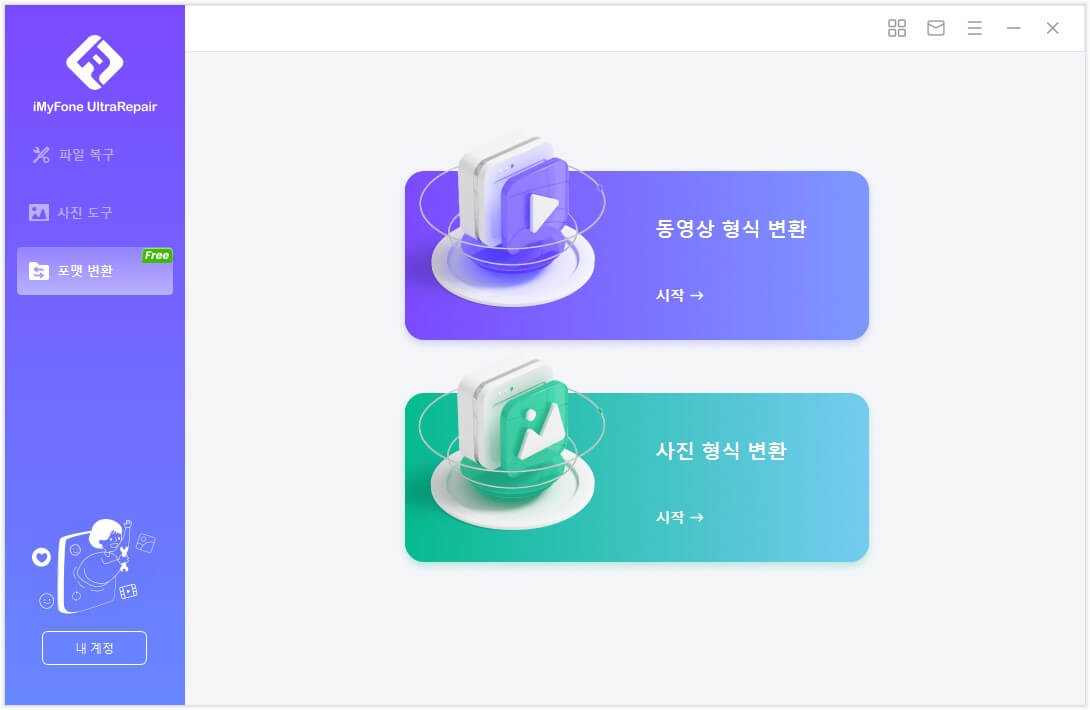
3. 출력 형식 선택하고 "시작"를 클릭하고 프로세스가 완료될 때까지 기다립니다. 그것은 모든 프로세스가 끝난 후에 결과를 알려줄 것이다.
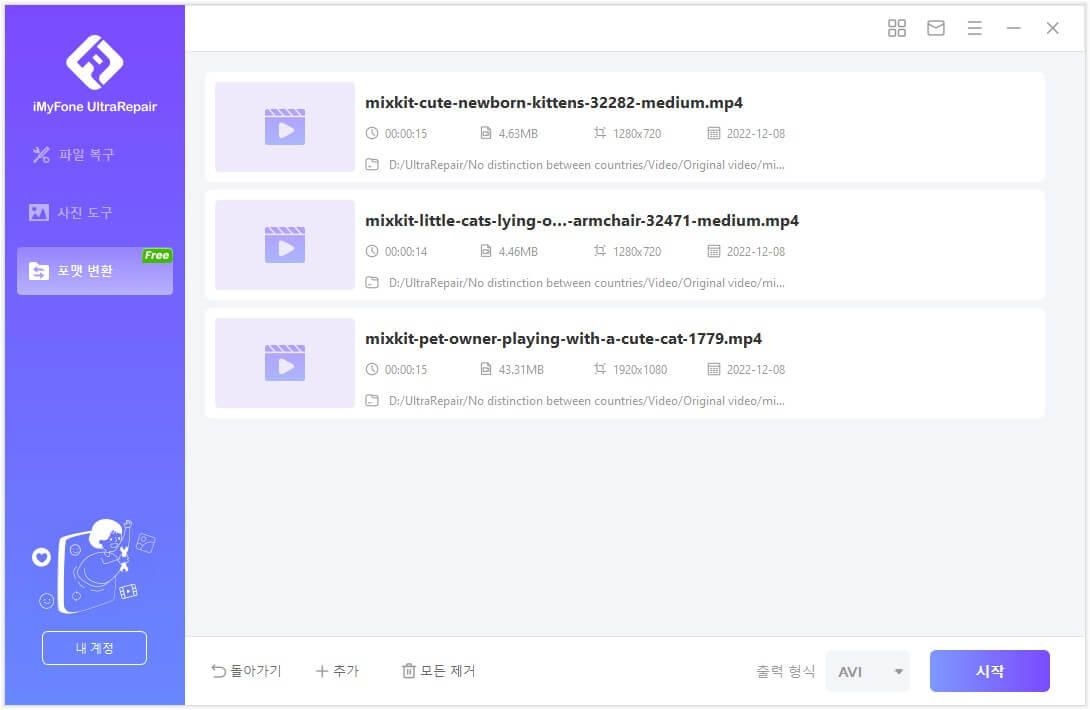
4.형식 변환된 파일을 원하는 위치에 저장합니다.
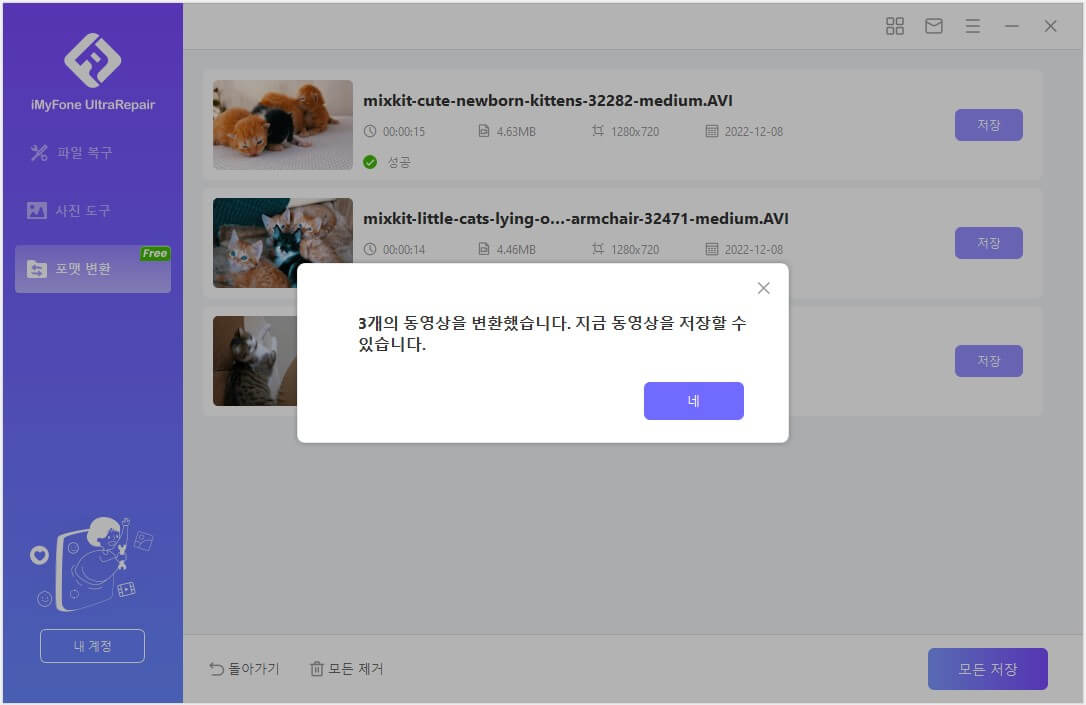
방법 3: VLC에서 손상된 WMV 파일 열기
Windows Media Player가 WMV 파일을 열 수 없는 경우가 종종 있습니다. 이 경우 VLC는 우수한 대안이 될 수 있습니다. VLC는 다양한 형식, 코덱 및 플랫폼과 호환되는 강력하고 다재다능한 미디어 플레이어입니다. 이 플레이어는 일부 소규모 손상 문제가 있는 파일을 수리하고 열 수 있는 유틸리티를 제공합니다.
VLC에서 손상된 WMV 파일을 열 수 있는 단계:
- 시스템에서 원하는 WMV 파일을 선택한 다음 마우스 오른쪽 버튼을 클릭하고 "열기" 옵션을 클릭합니다.
- VLC 미디어 플레이어를 선택합니다.
- 선택한 파일이 VLC에서 재생됩니다.
파트4. WMV가 손상되는 것을 방지하기 위한 팁
WMV 파일을 수리하는 도구가 있지만, 파일이 손상되는 것을 미리 방지하는 것이 항상 현명합니다. 아래에 나열된 몇 가지 팁과 조치를 준수하면 WMV 파일이 손상되는 것을 방지할 수 있습니다.
- wmv 파일 확장자를 변경하지 않도록 합니다.
- 시스템에 강력한 백신 프로그램을 설치하여 시스템을 보호합니다.
- 메모리 카드가 과부하되지 않도록 합니다.
- 비디오를 전송할 때 전원 차단 또는 기타 중단이 없도록 합니다.
- 저장 카드와 카메라를 정기적으로 포맷합니다.
결론
WMV 파일이 손상되는 것은 드문 일이 아니며, 이를 수리하고 해결하기 위해 여러 가지 방법과 WMV 수리 도구를 언급했습니다. VLC에서 파일을 열거나 파일 형식을 변경하는 것은 간단하고 빠른 해결책이지만, 소규모 파일 손상의 경우에만 작동합니다. 여기에서 UltraRepair/울트라리페어는 손상된 파일을 포함한 다양한 비디오 관련 문제를 해결하는 최고의 도구로 작동합니다. 이 소프트웨어를 설치하고 빠르고 쉽게 파일을 수리하세요.
바로 WMV 복구 Windows 11/10/8.1/8/7 지원 안전한 다운로드














